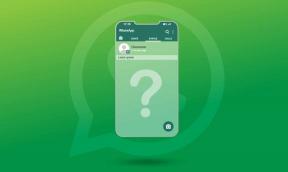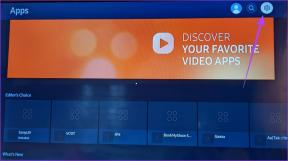8 võimalust parandada iPhone'i telefonirakendust, mis ei tööta
Miscellanea / / August 25, 2023
Tänu meie mobiiltelefonidele on teistega ühenduses olemine nüüd lihtsam. Ühe nupuvajutusega saame helistada ja kõnesid vastu võtta, olenemata nende asukohast. See võib aga muutuda probleemiks, kui iPhone'i telefonirakendus ei tööta. Kui teil on ka see probleem, on see juhend teie jaoks. Siin on kaheksa viisi selle parandamiseks.
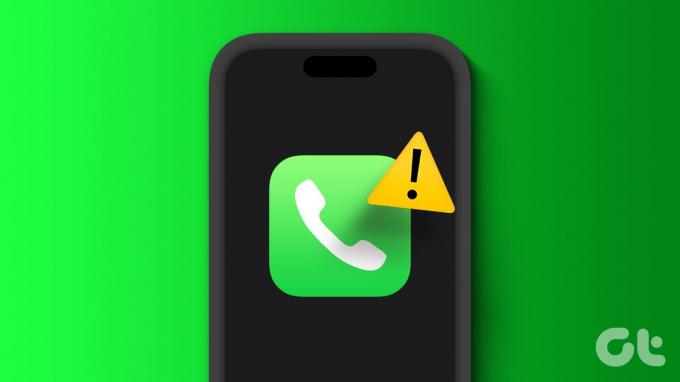
Teie seadme tarkvara, mis aitab helistada teie mobiilioperaatorile, mis aitab kõnet ühendada, muudavad rakenduse Telefon tööle mitmed muutujad. See tähendab ka seda, et kui mõni neist teenustest tõrkub, ei lase see iPhone'i telefonirakendusel korralikult töötada. Niisiis, näitame teile, kuidas seda probleemi lahendada.
Märge: Enne jätkamist eemaldage SIM-kaart ja sisestage see uuesti, et veenduda, et see on õigesti sisestatud.
1. Taaskäivitage oma iPhone
Seadme taaskäivitamine on rakendusega seotud probleemide lahendamisel ennekõike. Nii saate kõik seadme funktsioonid välja lülitada ja taaskäivitada. See võib aidata teil lahendada ka iPhone'i telefonirakenduse ajutisi probleeme. Siin on, kuidas seda teha.
Samm 1: Olenevalt seadme mudelist järgige iPhone'i väljalülitamiseks allolevaid juhiseid.
- IPhone SE 1. gen, 5s, 5c ja 5 jaoks: Vajutage pikalt ülemist nuppu.
- IPhone SE 2. põlvkonna ja 7 ja 8 jaoks: Vajutage külgnuppu pikalt.
- iPhone X ja uuemate jaoks: Vajutage üheaegselt pikalt toitenuppu ja ühte helitugevuse nuppu.
2. samm: Seejärel hoidke liugurit all ja lohistage seda lõpuni.
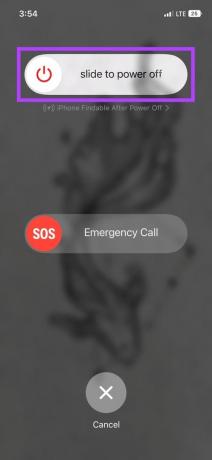
Kui seadme ekraan välja lülitub, vajutage selle uuesti sisselülitamiseks pikalt toitenuppu. Seejärel sisestage oma parool ja lõpetage seadme taaskäivitamine. Nüüd avage rakendus Telefon ja vaadake, kas see töötab ootuspäraselt.
2. Sundsulgemine ja telefonirakendus taaskäivitamine
Sarnaselt seadme taaskäivitamisele saate välja lülitada ja taaskäivitada teatud rakendused, mis võivad probleeme põhjustada. Tehke seda, kui rakendus Telefon teie iPhone'is pidevalt külmub. Siin on, kuidas.
Samm 1: Pühkige ekraani allosast üles või, kui see on saadaval, topeltvajutage nuppu Avaleht.
2. samm: Kui taustarakendused avanevad, vajutage ja libistage telefoni rakenduses üles.

Nüüd puudutage uuesti rakenduse Telefoni ikooni, et rakendus uuesti avada. Kui probleem püsib, jätkake järgmise parandusega.
3. Lülitage lennukirežiim sisse ja välja
Nagu nimigi ütleb, aitab lennukirežiim muuta teie seadme lennuvalmis, lülitades välja kõik side. Lennurežiimi lubamine ja keelamine võib samuti aidata teil mobiilsidevõrku välja ja sisse lülitada. See võib rakenduse Telefon uuesti tööle panna, eriti kui see probleem puudutab teie mobiilsidevõrku. Selleks järgige allolevaid samme.
Näpunäide: Uurige kõiki võimalusi, mida saate kasutage ja kohandage iPhone'i juhtimiskeskust
Samm 1: Juhtkeskuse avamiseks tõmmake oma seadme paremast ülanurgast alla (või pühkige alt üles).
2. samm: Selle lubamiseks puudutage lennukiikooni.
3. samm: Oodake mõni sekund ja puudutage selle väljalülitamiseks uuesti lennukiikooni.
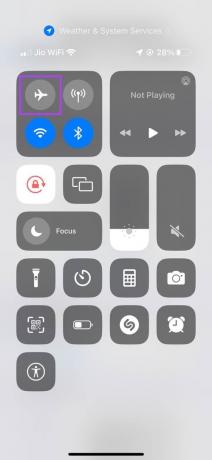
Nüüd oodake, kuni teie operaatori teave laaditakse. Seejärel avage rakendus Telefon ja vaadake, kas see töötab ootuspäraselt.
4. Lubage mobiilne andmeside ja andmerändlus
Mobiilne andmeside ühendab teie seadme Internetiga, kasutades teie seadme mobiilsideteenuseid. Teatud juhtudel on mobiilse andmeside sisselülitamine aidanud lahendada iPhone'i rakenduse Telefoni külmutamise probleemi. Lisaks saate lubada andmerändluse, et tagada sujuv andmesidekogemus sõltumata teie asukohast. Siin on, kuidas.
Märge: Sõltuvalt teie mobiilipaketist ja asukohast võivad andmerändluse kasutamisel tekkida lisatasud.
Samm 1: Avage Seaded ja puudutage valikut Mobiilne andmeside/Mobiilne andmeside.
2. samm: Kõigepealt lülitage sisse mobiilse andmeside/mobiilse andmeside lüliti.
3. samm: Kui suvandid ilmuvad, puudutage valikut Mobiilse andmeside suvandid//Mobiilse andmeside suvandid.
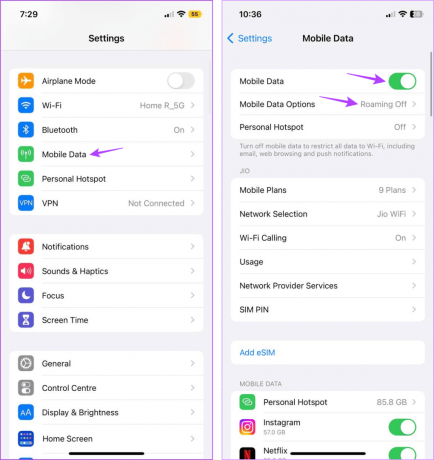
4. samm: Lülitage andmerändluse lüliti sisse.
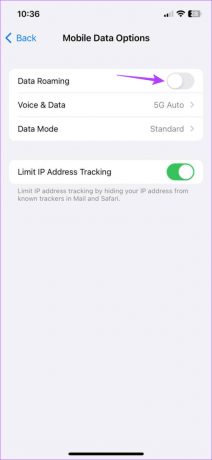
Nüüd proovige avada rakendus Telefon ja vaadake, kas see töötab ootuspäraselt. Kui rakendus Telefon lakkab reageerimast, jookseb kokku või ei avane teie iPhone'is, jätkake järgmise parandusega.
5. Keelake iPhone'is DND
Režiim Mitte segada aitab hoida teie kõned, märguanded jms eemal, et saaksite mõnda aega puhkust nautida. See võib aga tahtmatult põhjustada telefonirakenduse ebaõiget töötamist. Selle parandamiseks lülitage oma iPhone'is funktsioon Mitte segada välja. Selleks järgige allolevaid samme.
Samm 1: Tõmmake seadme ekraani paremast ülanurgast alla.
2. samm: Kui juhtimiskeskus avaneb, vajutage pikalt nuppu Focus.
3. samm: Puudutage selle keelamiseks valikut Mitte segada.
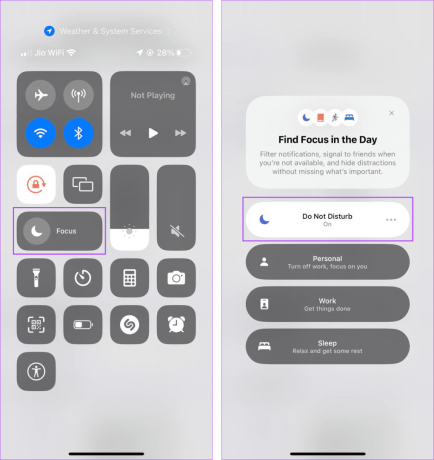
Kui suvand Mitte segada lülitub välja, keelatakse teie iPhone'is DND. Tõenäoliselt peaks see telefoni rakenduse tööle panema.
6. Kontrollige operaatori värskendusi
Operaatori värskendused aitavad parandada teenuse kvaliteeti, tutvustada uusi funktsioone ja hoida mobiilsideteenused ühilduvana teie seadme tarkvaraga. Ja kuigi operaatori värskendused installitakse tavaliselt automaatselt, saate neid ka käsitsi kontrollida ja installida. Siin on, kuidas seda teha.
Samm 1: Avage oma iPhone'is Seaded.
2. samm: Siin puudutage valikut Üldine.
3. samm: Puudutage valikut Teave.
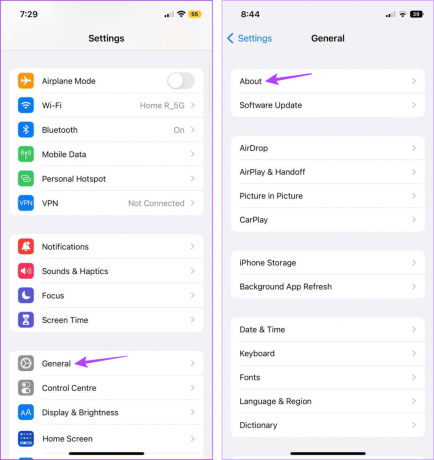
Kui kuvatakse operaatori sätete värskendamise dialoogiboks, puudutage nuppu Värskenda. Kui värskendused on installitud, kontrollige ja vaadake, kas saate oma iPhone'is kasutada rakendust Telefon.
7. Kontrollige tarkvara värskendust
Regulaarsed iOS-i värskendused aitavad parandada enamikku eelmises versioonis probleeme põhjustanud tõrkeid ja vigu. Seega, kui rakendus Telefon ei ole tarkvaraprobleemi tõttu korralikult töötanud, on tõenäoliselt värskendus juba välja antud. Selle käsitsi kontrollimiseks järgige alltoodud samme.
Samm 1: Avage rakendus Seaded ja puudutage valikut Üldine.
2. samm: Siin puudutage Tarkvaravärskendus.
3. samm: Kui värskendus on saadaval, puudutage nuppu Laadi alla ja installi.

Kui värskendus on installitud, avage rakendus Telefon ja kontrollige uuesti. Kui probleem püsib, liikuge edasi järgmise meetodi juurde.
Loe ka:Kuidas parandada värskenduse ettevalmistamisel takerdunud iPhone'i
8. Võrguseadete lähtestamine
Kui proovisite kõiki ülalnimetatud parandusi ja rakendus Telefon ikka ei reageeri, jookseb kokku või ei avane teie iPhone'is, seadme võrguseadete lähtestamine võib aidata. Nii saate lahendada kõik võrguga seotud probleemid, mis takistavad rakenduse Telefon töötamist.
Märge: seda tehes kustutatakse teie seadme võrguga seotud andmed, nagu Wi-Fi paroolid, Bluetooth-seadmed, mobiilsidevõrgu seaded jne. Niisiis, veenduge salvestage oma WiFi-paroolid enne alltoodud samme.
Samm 1: Avage iPhone'i seadete rakendus.
2. samm: Siin puudutage valikut Üldine.
3. samm: Kerige alla ja puudutage valikut „iPhone'i teisaldamine või lähtestamine”.
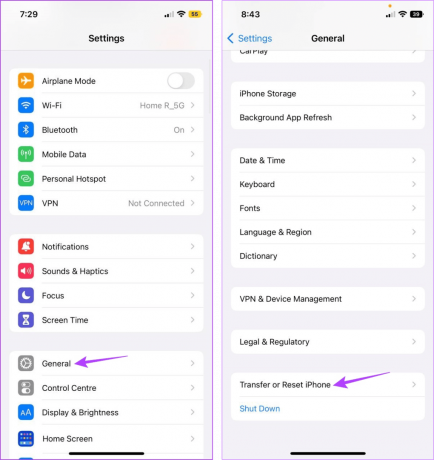
4. samm: Puudutage nuppu Lähtesta.
5. samm: Kui suvandid ilmuvad, puudutage nuppu Reset Network Settings ja sisestage iPhone'i pääsukood.
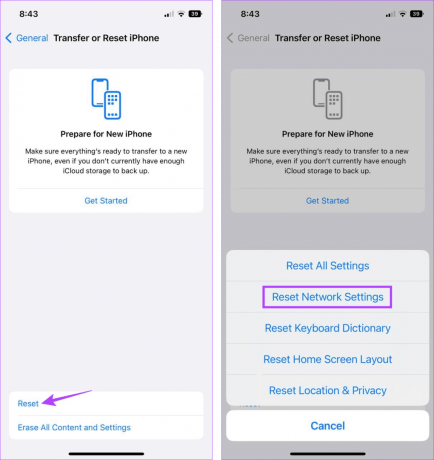
See lähtestab teie seadme võrguseaded. Proovige nüüd rakendust Telefon uuesti avada ja vaadake, kas see töötab ootuspäraselt. See peaks teie jaoks probleemi lahendama.
KKK telefonirakenduse külmumise parandamiseks iPhone'is
Kuni saate Bluetoothi kaudu kõnesid vastu võtta oma iPhone'is, võivad ühenduse probleemid vabastada rakenduse Telefon või takistada selle töötamist. Et seda ei juhtuks, lülitage oma iPhone'is Bluetooth välja ja vaadake, kas see lahendab probleemi.
Teie mobiilipakett ei mõjuta teie iPhone'i telefonirakendust otseselt. Kui teie praegune plaan on aga aegunud või ei ole enam aktiivne, ei pruugi teil olla võimalik telefonirakendust kasutades helistada, mis võib kaudselt probleeme põhjustada. Seega pöörduge oma teenusepakkuja poole ja veenduge, et teie mobiilipakett oleks aktiivne.
Helistage muretult
Teie iPhone'i rakendus Telefon mitte ainult ei aita teil helistada, vaid salvestab ja kontrollib ka kontaktteavet. Loodame, et selles artiklis mainitud meetodid aitasid teil lahendada iPhone'i telefoni rakenduse mittetöötamise probleemi. Andke meile kommentaarides teada, milline parandus teie jaoks töötas!